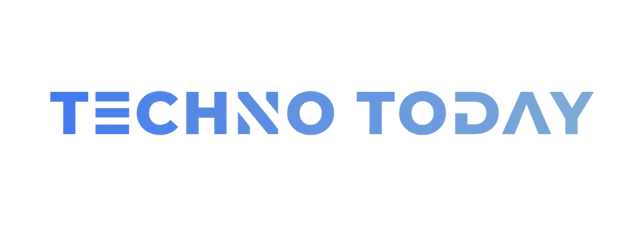امروزه استفاده از لپتاپهای اپل بهویژه مدلهای محبوب مک بوک ایر و مک بوک پرو به سرعت در حال افزایش است. دلایل زیادی برای این محبوبیت وجود دارد؛ از طراحی زیبا و کیفیت ساخت بالا گرفته تا سیستم عامل قدرتمند macOS که تجربهای متفاوت از ویندوز را ارائه میدهد. اما ممکن است برای بسیاری از کاربران، بهخصوص کسانی که پیشتر تجربه کار با سیستمهای ویندوزی داشتهاند، آموزش کار با لپ تاپ اپل کمی چالشبرانگیز باشد. یکی از نکات ابتدایی و کاربردی در کار با مک بوک، نحوه خاموش کردن مک بوک به درستی و بدون آسیب رساندن به سیستم است که در این مقاله به آن نیز خواهیم پرداخت. در این مقاله، قصد داریم به صورت گام به گام و از سطح مبتدی تا حرفهای، روشهای کار با مک بوک ایر و مک بوک پرو را به شما آموزش دهیم تا بتوانید نهایت استفاده را از این دستگاهها ببرید.
شناخت اولیه مک بوک ایر و مک بوک پرو
قبل از شروع آموزشهای عملی، لازم است با تفاوتها و قابلیتهای هر دو مدل آشنا شویم.
مک بوک ایر با طراحی بسیار باریک و وزن کم، برای افرادی که بیشتر کارهای روزمره مثل وبگردی، نوشتن، تماشای فیلم و کارهای سبک انجام میدهند، گزینهای ایدهآل است. این مدل معمولاً باتری خوبی دارد و به دلیل فن نداشتن، کاملاً بیصدا کار میکند.
از سوی دیگر، مک بوک پرو برای کاربرانی که نیاز به قدرت پردازشی بیشتر دارند، مانند تدوینگران و طراحان حرفهای، ساخته شده است. این مدل دارای پردازندههای قویتر، کارت گرافیک بهتر، نمایشگر روشنتر و امکانات بیشتر است. اگر قصد اجرای برنامههای سنگین، ویرایش ویدیو یا بازی دارید، مک بوک پرو گزینه مناسبتری است.
شناخت این تفاوتها باعث میشود که در آموزشهای بعدی، متناسب با مدل خود بتوانید عملکرد بهینهتری داشته باشید.
شروع کار با مک بوک: روشن کردن، خاموش کردن و تنظیمات اولیه
یکی از نکات مهم در آموزش کار با مک بوک، یادگیری نحوه روشن و خاموش کردن صحیح دستگاه است.
روشن کردن مک بوک
مک بوکها به گونهای طراحی شدهاند که وقتی درب لپتاپ را باز میکنید به صورت خودکار روشن میشوند و نیازی به فشار دادن دکمه پاور در اغلب مواقع نیست. این ویژگی کمک میکند سرعت شروع کار بیشتر شود و کاربر سریعتر به محیط سیستم عامل وارد شود.
نحوه خاموش کردن مک بوک
خاموش کردن صحیح لپتاپ اهمیت زیادی دارد تا از آسیبهای احتمالی به سیستم جلوگیری شود. برای نحوه خاموش کردن مک بوک کافیست:
- روی لوگوی اپل () در بالا و سمت چپ صفحه کلیک کنید.
- گزینه Shut Down… را انتخاب کنید.
- در پنجره باز شده، مجدداً گزینه Shut Down را انتخاب کنید تا لپتاپ به طور کامل خاموش شود.
همچنین میتوانید از گزینههای Restart (راهاندازی مجدد) و Sleep (وضعیت خواب) استفاده کنید که هرکدام کاربردهای خاص خود را دارند. به عنوان مثال، Sleep باعث میشود که دستگاه به حالت مصرف انرژی کم برود اما سریعتر روشن شود.
تنظیمات اولیه
پس از روشن کردن لپتاپ برای اولین بار، مک بوک شما را مرحله به مرحله برای تنظیمات اولیه راهنمایی میکند که شامل موارد زیر است:
- اتصال به شبکه وایفای
- وارد کردن Apple ID برای همگامسازی اطلاعات و دسترسی به فروشگاه اپلیکیشن
- تنظیم منطقه زمانی، زبان و کیبورد
- فعالسازی سرویس iCloud برای پشتیبانگیری و همگامسازی
انجام صحیح این مراحل باعث میشود دستگاه شما برای کار روزمره آماده باشد.
آشنایی با سیستم عامل macOS و کارهای روزمره
سیستم عامل macOS که روی مک بوکها نصب شده، محیطی بسیار قدرتمند، پایدار و زیبا دارد اما به دلیل تفاوتهایی که با ویندوز دارد، ممکن است کاربران جدید در ابتدا کمی سردرگم شوند. در این بخش، مهمترین بخشهای سیستم عامل را به شما معرفی میکنیم.
Finder: مدیریت فایلها
Finder در واقع فایل منیجر macOS است که وظیفه مدیریت فایلها، فولدرها، دیسکهای سخت و حافظههای جانبی را برعهده دارد. میتوانید از طریق پنجره Finder به راحتی فایلها را جابهجا، کپی یا حذف کنید. همچنین پنل کناری Finder امکان دسترسی سریع به پوشههای مهم مثل Documents، Downloads، Desktop و حتی سرویس iCloud Drive را فراهم میکند.
Dock و نوار منو
Dock نوار پایین صفحه است که میانبر برنامههای پرکاربرد شما را نشان میدهد. میتوانید برنامههای مورد علاقه خود را به Dock اضافه کنید یا برنامههای باز را به سرعت ببندید. در بالای صفحه نوار منویی قرار دارد که شامل آیکونهای وایفای، بلوتوث، باتری، صدا و تاریخ میشود و در آنجا میتوانید به تنظیمات سریع دسترسی داشته باشید.
Spotlight: جستجوی سریع
ابزار Spotlight یکی از قابلیتهای بسیار کاربردی macOS است که با فشردن کلیدهای Command + Space فعال میشود. با استفاده از آن میتوانید به سرعت فایلها، برنامهها، ایمیلها و حتی محاسبات را جستوجو کنید. این ابزار یک دستیار بسیار سریع برای پیدا کردن هر چیزی در سیستم شماست.
تنظیمات سیستم (System Settings)
در این بخش میتوانید تنظیمات مختلف سیستم مانند زبان، صفحهکلید، دقت ترکپد، حالت تاریک، تنظیمات نمایشگر و صدا را مدیریت کنید. همچنین میتوانید از بخش Battery وضعیت مصرف انرژی را بررسی و بهینه کنید.

نصب، بهروزرسانی و مدیریت برنامهها
یکی از ارکان اصلی آموزش کار با لپ تاپ اپل، یادگیری نصب و مدیریت برنامهها است.
نصب برنامهها از Mac App Store
Mac App Store بهترین منبع برای دانلود برنامههای معتبر و امن است. کافیست برنامه App Store را باز کنید، برنامه مورد نظر را جستوجو کرده و نصب کنید. این فروشگاه تنوع بسیار بالایی از اپلیکیشنها دارد که نیازهای مختلف کاربران را پوشش میدهد.
نصب برنامههای خارج از App Store
گاهی لازم است برنامههایی را نصب کنید که در App Store موجود نیستند. برای این کار به بخش System Settings > Privacy & Security بروید و اجازه نصب برنامهها از منابع ناشناس را فعال کنید. البته توصیه میشود فقط از منابع معتبر استفاده کنید تا امنیت سیستم حفظ شود.
بهروزرسانی سیستم و برنامهها
برای اطمینان از عملکرد بهینه، همواره مک بوک خود را به روز نگه دارید. از طریق System Settings > Software Update میتوانید بررسی و نصب بهروزرسانیهای macOS را انجام دهید. همچنین برنامهها از طریق App Store به روزرسانی میشوند.
نکات حرفهای برای کاربران پیشرفته
اگر به دنبال ارتقاء سطح کاربری خود هستید، چند قابلیت حرفهای macOS را حتماً یاد بگیرید:
استفاده از Terminal
Terminal یا ترمینال محیطی است که امکان اجرای دستورات متنی را فراهم میکند. برای مثال، میتوانید به روزرسانیها را از طریق ترمینال بررسی کنید یا فایلها را سریعتر مدیریت کنید. برخی از دستورات ساده شامل موارد زیر است:
sudo softwareupdate -l # نمایش آپدیتهای موجود
ls -la # نمایش جزئیات فایلها در پوشه
کار با ترمینال کمی تخصصیتر است اما یادگیری آن قدرت شما را برای کنترل سیستم افزایش میدهد.
بکآپگیری با Time Machine
Time Machine ابزار پشتیبانگیری خودکار macOS است. کافی است یک هارد اکسترنال متصل کنید و آن را به عنوان مقصد بکآپ انتخاب کنید. سیستم به صورت منظم از فایلها، برنامهها و حتی تنظیمات سیستم نسخه پشتیبان تهیه میکند. در مواقع بروز مشکل، میتوانید سیستم را به حالت قبل بازگردانید.
مدیریت منابع سیستم
ابزار Activity Monitor عملکرد برنامهها و مصرف منابع سیستم (CPU، رم و دیسک) را نمایش میدهد. اگر برنامهای بیش از حد منابع مصرف میکند، میتوانید آن را ببندید تا سرعت دستگاه افزایش یابد.
نکات کاربردی برای بهبود تجربه کاربری
در ادامه چند ترفند و نکته کاربردی برای افزایش بهرهوری در استفاده از مک بوک:
- اسکرینشات گرفتن:
- کل صفحه: Command + Shift + 3
- قسمت انتخابی: Command + Shift + 4
- ابزار کامل اسکرینشات: Command + Shift + 5
- کار با چند پنجره همزمان:
قابلیت Split View به شما اجازه میدهد دو برنامه را کنار هم باز کنید و به صورت همزمان کار کنید. کافیست نشانگر موس را روی دکمه سبز بزرگ پنجره نگه دارید و سمت چپ یا راست صفحه را انتخاب کنید. - مدیریت باتری:
در بخش تنظیمات باتری میتوانید میزان مصرف انرژی برنامهها را بررسی کنید و حالتهایی مثل Low Power Mode را فعال کنید تا عمر باتری بیشتر شود.

نکات امنیتی و حفظ اطلاعات در مک بوک
امنیت اطلاعات یکی از مهمترین مواردی است که در آموزش کار با مک بوک پرو باید به آن توجه ویژهای داشته باشید. مک بوکها به صورت پیشفرض مجهز به سیستم رمزنگاری دادهها به نام FileVault هستند که به کمک آن کل اطلاعات روی هارد دیسک رمزنگاری میشود و در صورت سرقت یا گم شدن دستگاه، امنیت اطلاعات شما حفظ میشود. برای فعالسازی این قابلیت میتوانید به مسیر System Settings > Privacy & Security مراجعه کنید و FileVault را فعال نمایید.
همچنین استفاده از رمز عبور قوی و فعالسازی قابلیت ورود با اثر انگشت (Touch ID) یا فیسآیدی (Face ID در مدلهای جدید) به حفظ امنیت کمک زیادی میکند. فعال کردن گزینههای تایید دو مرحلهای (Two-Factor Authentication) برای Apple ID نیز لایه محافظتی اضافهای برای حساب کاربری شما فراهم میکند.
اتصال و استفاده از لوازم جانبی
مک بوک ایر و پرو با داشتن پورتهای USB-C و Thunderbolt امکان اتصال انواع دستگاههای جانبی مانند هارد اکسترنال، نمایشگر دوم، موس، کیبورد و داکهای تخصصی را فراهم میکنند. برای اتصال دستگاههایی با پورتهای قدیمیتر، ممکن است به تبدیل یا آداپتور نیاز داشته باشید.
همچنین میتوانید از قابلیت Handoff برای انتقال سریع کار بین مک بوک و دیگر دستگاههای اپل مثل آیفون و آیپد بهره ببرید. به کمک این ویژگی، اگر مشغول نوشتن
جمعبندی و نکات پایانی
در این مقاله تلاش شد تا شما را با تمام مراحل آموزش کار با لپ تاپ اپل، از روشن کردن و خاموش کردن گرفته تا استفاده حرفهای از امکانات macOS آشنا کنیم. یادگیری این موارد باعث میشود تجربه کاربری شما با مک بوک ایر یا مک بوک پرو بسیار لذتبخش و موثر باشد. فراموش نکنید که هر روز امکانات و ویژگیهای جدیدی به سیستم عامل macOS اضافه میشود، پس بهتر است همواره خود را بهروز نگه دارید و از منابع آموزشی استفاده کنید.